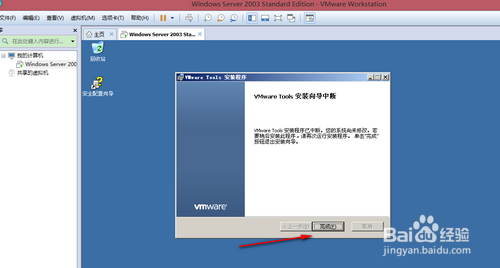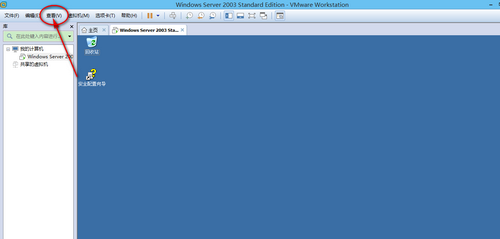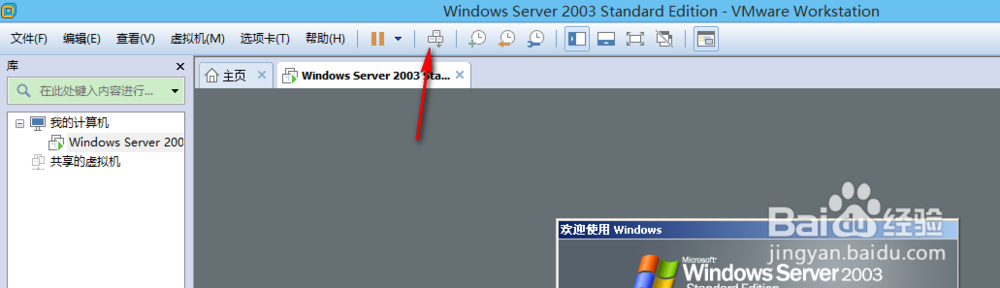1、安装VMare Tools工具:1.打开虚拟机,找到菜单栏(窗口最上面的一栏)2.找到虚拟机--安装Vmware Tools(T)3.一直点击下一步,完成等待重启虚拟机即可。
2、单击立即适应客户机:1.找到菜单栏(同上)-“查看”按钮2.单击查看-立即适应客户机,界面就会如图所示。注:有的电脑安装v罪焐芡拂mware tools工具后会如图所示,有的不会,这个操作会让你的虚拟机如同你的本机电脑一样使用方便。
3、单击“将ctrl+alt+delete发送到该虚拟机”按钮:如图所示。注:这个按钮不知道有什么正规的名称没,希望知道的回复一下!
4、拍摄快照:1.找到菜单栏-虚拟机按钮2.单击虚拟机-快照-拍摄快照3.单击“管理此虚拟机的快曳骣苷镐照”,查看快照别听名字绕,但是可以将你的虚拟机还原到正常状态,很有用。可支持多个快照